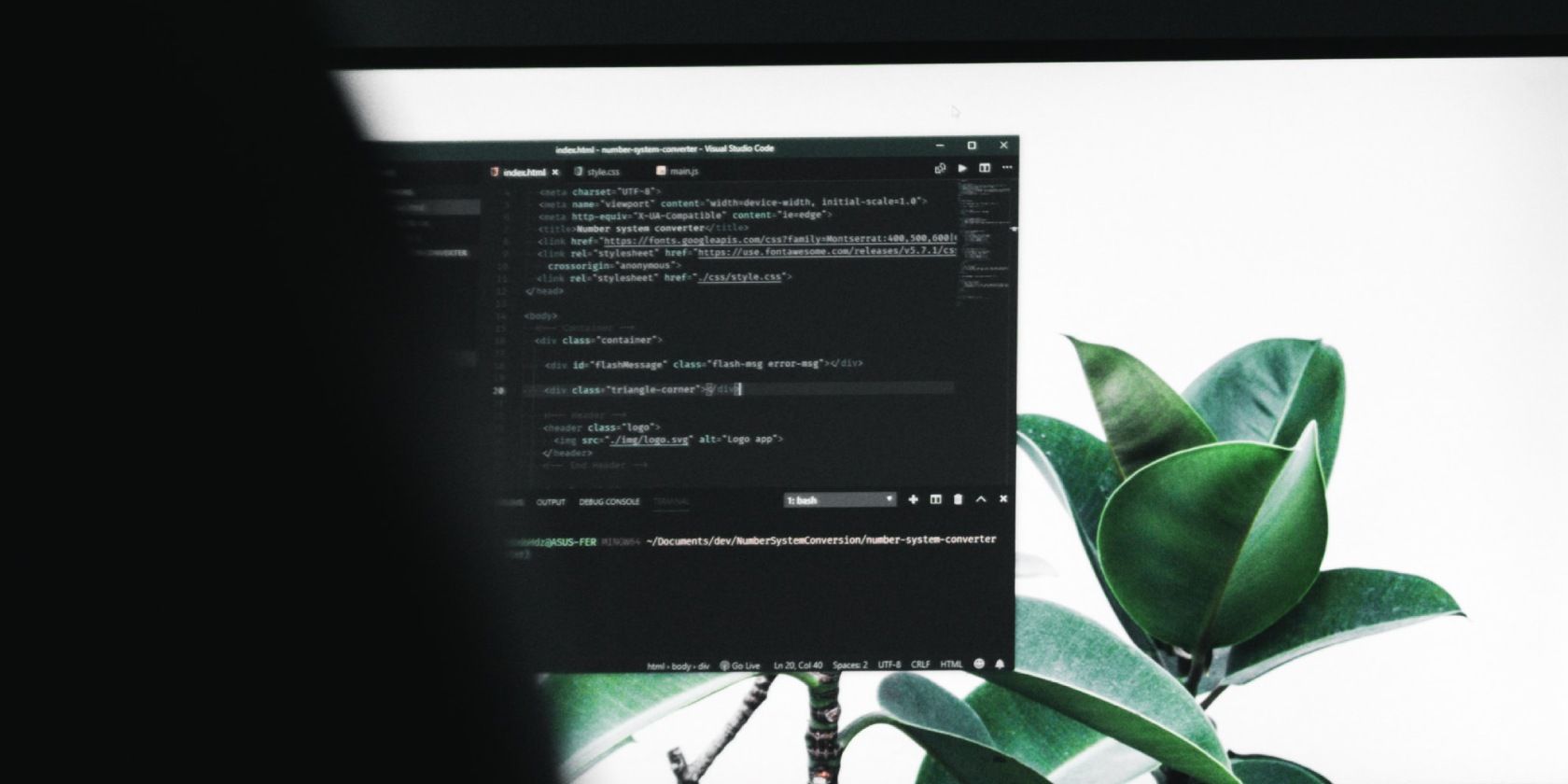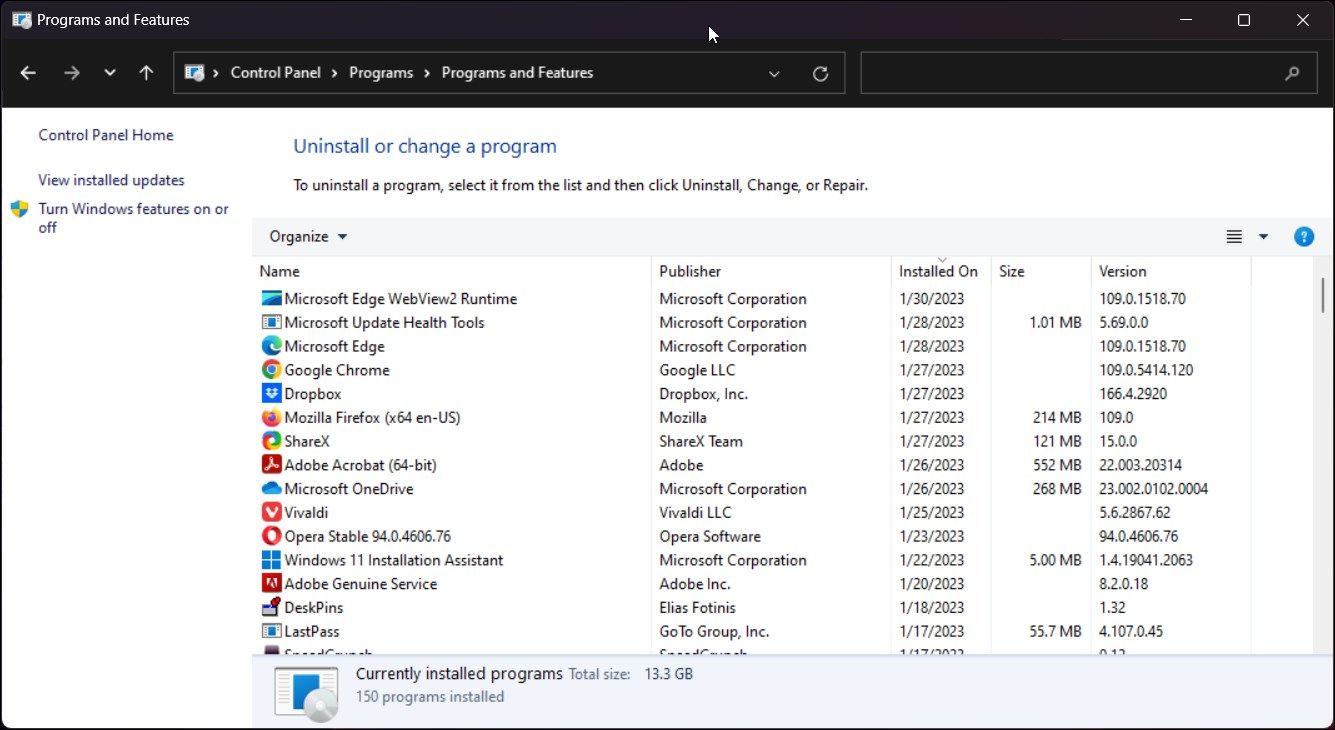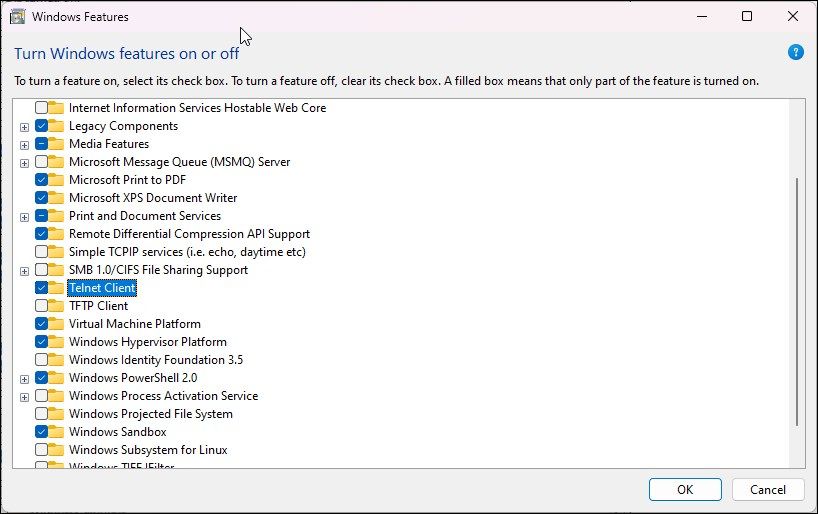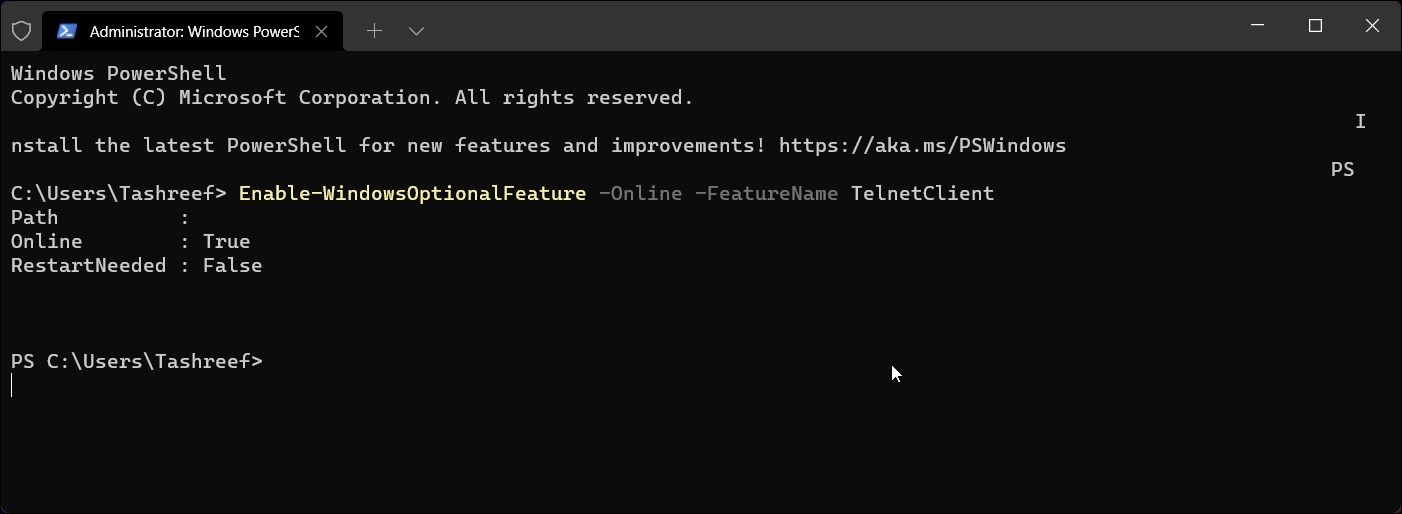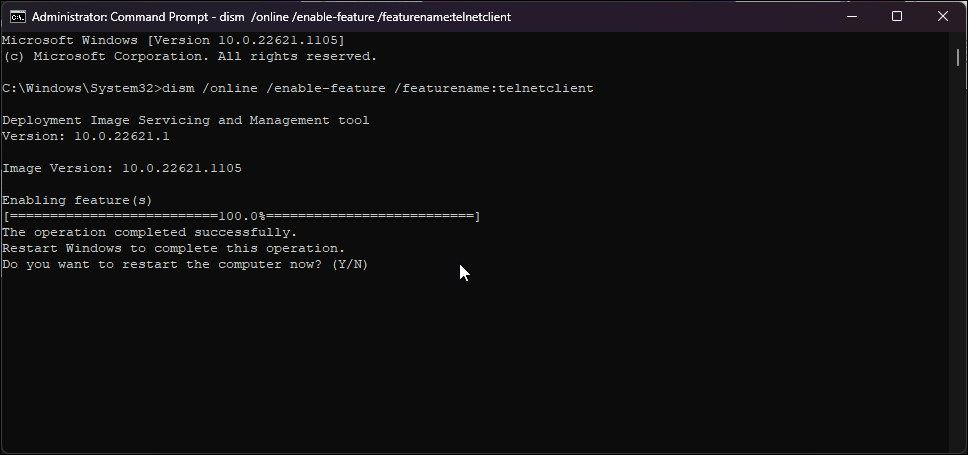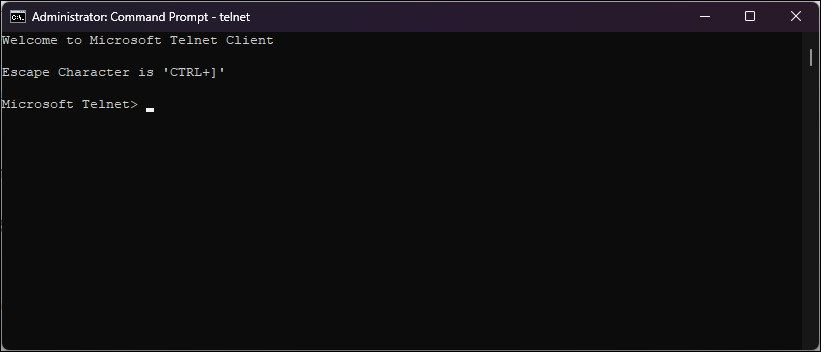.
Veja como colocar o Telnet em funcionamento no Windows 10 e 11.
Apesar dos problemas de vulnerabilidade, o Telnet ainda é usado como um protocolo cliente-servidor pelos usuários do Windows. Ele é usado principalmente para configuração inicial de hardware de rede, acesso remoto, teste e encaminhamento de portas e outras tarefas que não envolvem transferência de informações confidenciais.
Você pode ativar o Telnet em computadores com Windows 10 e 11 por meio do prompt de comando ou da ferramenta Graphics User Interface (GUI). Aqui, mostramos as várias maneiras de ativar o Telnet no seu computador com Windows.
1. Habilite o Telnet no Windows usando o Painel de Controle
Você pode ativar o Cliente Telnet usando o Painel de controle clássico. Como é um recurso opcional, você pode ativá-lo usando a caixa de diálogo Recurso opcional do Windows. Você pode usá-lo para adicionar ou remover recursos opcionais de outros usuários no Windows.
Para habilitar o Cliente Telnet usando o Painel de Controle:
- Imprensa Vitória + R abrir Corre.
- Tipo ao controle e clique OK abrir Painel de controle.
- No Painel de Controle, clique em Desinstalar um programa sob Programas e características.
- No painel esquerdo, clique no botão Ative ou desative o recurso do Windows.
- Na caixa de diálogo Recursos do Windows, role para baixo e selecione Cliente Telnet.
- Clique OK e aguarde a instalação do recurso. Depois de instalado, reinicie o PC para aplicar as alterações e ativar o recurso.
Se você precisar desativar o Telnet:
- Abra o Recursos do Windows caixa de diálogo e desmarque Cliente Telnet.
- Clique OK e aguarde a desinstalação do recurso.
- Clique em Reiniciar agora para reiniciar o seu PC e aplicar as alterações.
2. Habilite o cliente Telnet usando o Windows PowerShell
Você pode usar o cmdlet Enable-WindowsOptionalFeature para habilitar o Cliente Telnet usando o Windows PowerShell. Útil se você não conseguir ativar o recurso usando a caixa de diálogo Recursos do Windows e também for mais rápido que o método GUI.
Para ativar o Telnet usando o Windows PowerShell:
- Imprensa Vitória + X para abrir o WinX cardápio.
- Clique em Terminal do Windows (Administrador) e clique Sim para abrir o aplicativo de terminal como administrador. Se você estiver usando o Windows 10, digite PowerShell no Pesquisa do Windows e abrir Windows PowerShell administrador.
- Na janela do PowerShell, digite o seguinte comando e pressione Digitar para habilitar Telnet:
Enable-WindowsOptionalFeature -Online -FeatureName TelnetClient - Esse processo pode levar vários minutos, portanto, aguarde a conclusão e retorne um relatório de status. Se for bem-sucedido, você verá o resultado como On-line: Verdadeiro.
- Se você deseja desabilitar o Telnet Client, use o seguinte comando:
Disable-WindowsOptionalFeature -Online -FeatureName TelnetClient - Feche o PowerShell e reinicie o seu PC.
3. Instale o cliente Telnet usando o prompt de comando
Se você preferir Prompt de Comando sobre o PowerShell, poderá usar o comando DISM /Online para habilitar os recursos opcionais em seu computador com Windows 11.
Siga estas etapas para instalar o Telnet usando o prompt de comando:
- aperte o Vencer chave e tipo cmd.
- Clique com o botão direito em Prompt de comando e selecione Executar como administrador.
- Na janela Prompt de Comando, digite o seguinte comando e pressione Digitar:
dism /online /Enable-Feature /FeatureName:TelnetClient - O prompt de comando começará a habilitar o recurso e exibirá a mensagem de operação concluída com sucesso.
- Se você precisar desabilitar o Telnet, digite o seguinte comando e pressione Digitar:
dism /Online /Disable-Feature /FeatureName:TelnetClient - Aguarde a mensagem de sucesso.
- Tipo saída e pressione Digitar para fechar o prompt de comando.
Como verificar o status do cliente Telnet no seu PC
Você pode verificar se o cliente Telnet está ativado em seu PC usando um comando Prompt de Comando. Quando ativado, o comando Telnet abrirá um novo CMD para conectar-se a servidores remotos e executar outras tarefas.
- Inicie o Prompt de Comando como administrador (veja como executar o Prompt de Comando como administrador para obter etapas detalhadas).
- Na janela Prompt de Comando, digite Telnet e pressione Digitar.
- Um novo CMD com Microsoft Telnet será aberto.
Todas as maneiras de ativar o Telnet no seu computador com Windows 11
Telnet é um utilitário de acesso remoto integrado que você pode usar para solucionar problemas de firewall e rede. Embora ainda faça parte do Windows, os administradores de sistema agora preferem o protocolo SSH mais seguro para acessar computadores em uma rede não segura.
A principal desvantagem do Telnet é que ele não é seguro e propenso a um ataque man-in-the-middle. Se não for para situações específicas, mude para um protocolo de rede mais seguro, como SSH e Mosh, com melhor senha e autenticação de chave pública.
.